方法一.拖拽(优点:很简单,适合小文件;缺点,速度慢)
首先,先把文件放入服务器中,vscode可以直接拖拽进去
但是要先在服务器中建立一个文件夹用于存放文件
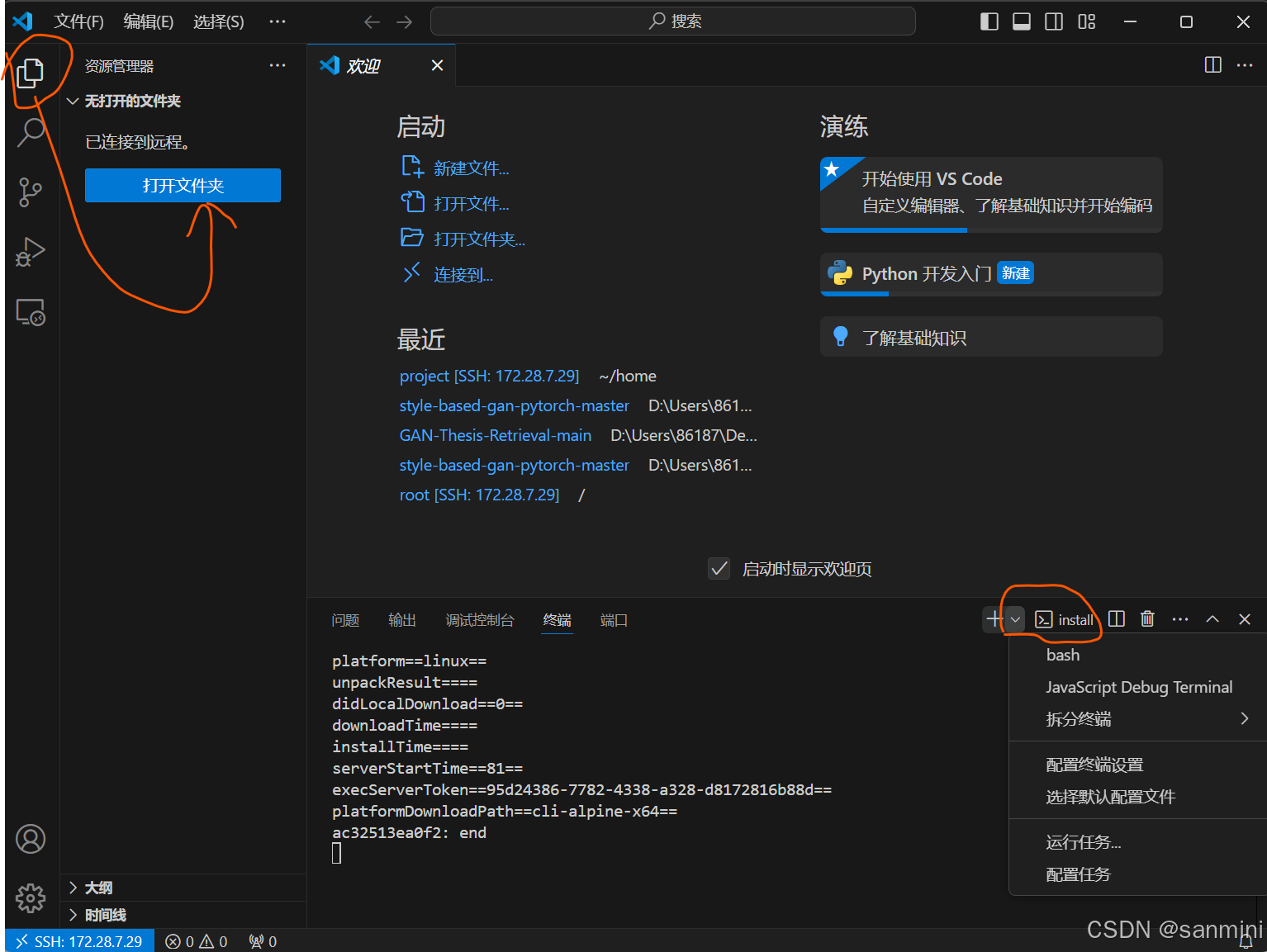
连接好服务器,点击左上角的资源管理器,可以看到已经连接到远程;
在右下方点击红色按钮标记处,选择bash
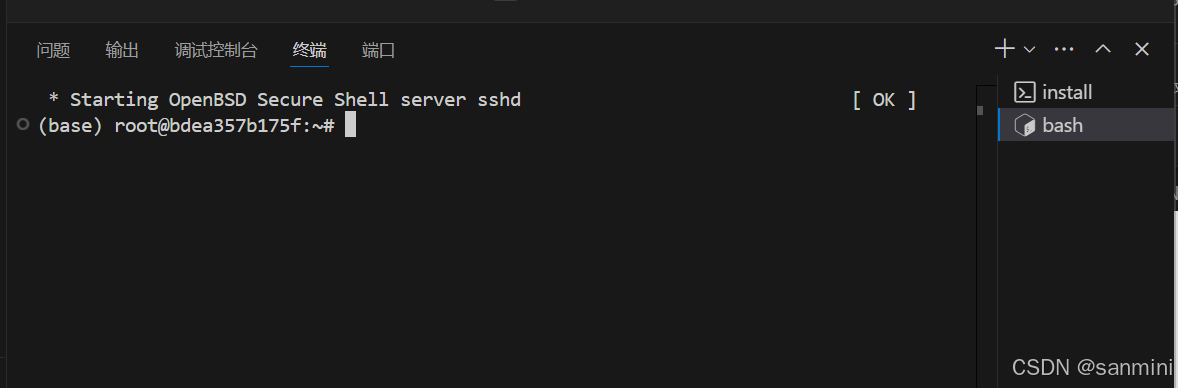
在终端命令行中新建一个文件夹用于存放文件
mkdir -p home/projects

创建完文件夹之后打开文件夹
cd home/projects

左上角资源管理器,点击“打开文件夹”
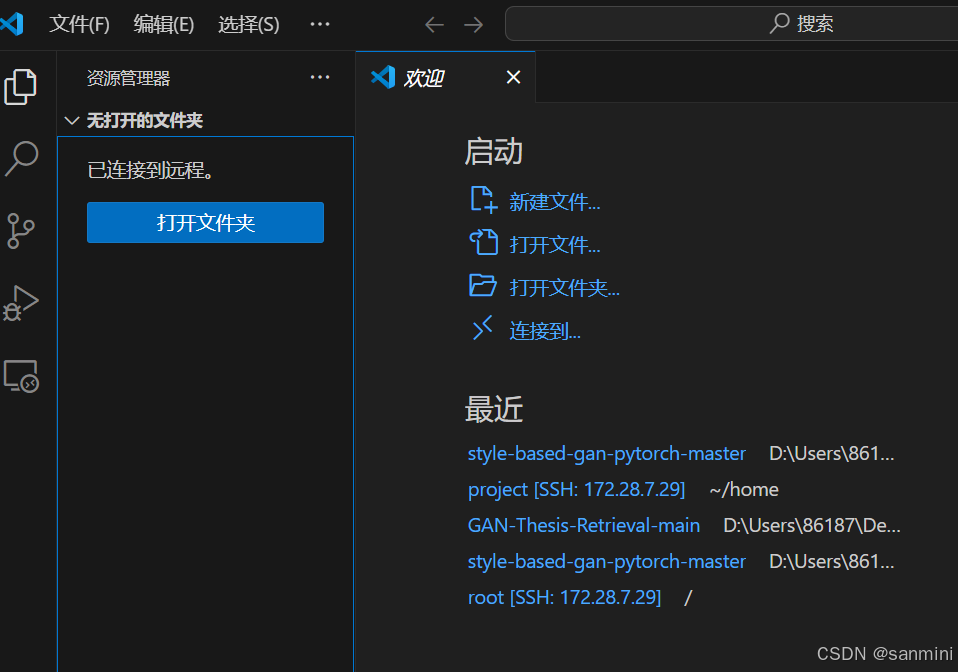
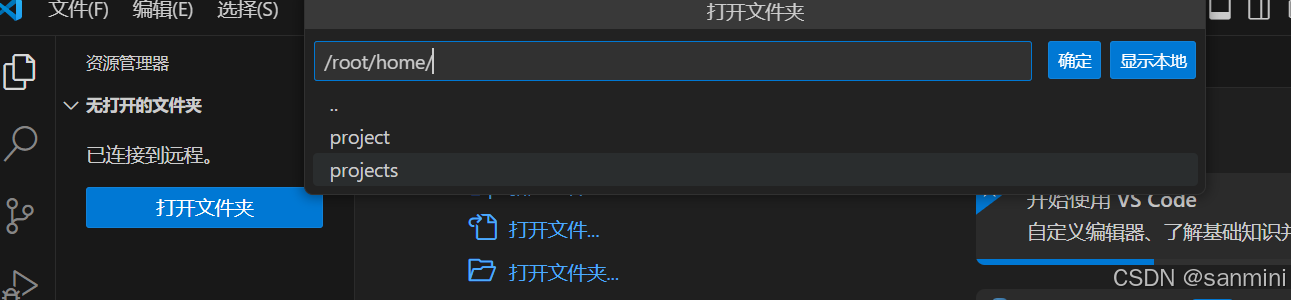
选择文件夹,点确定
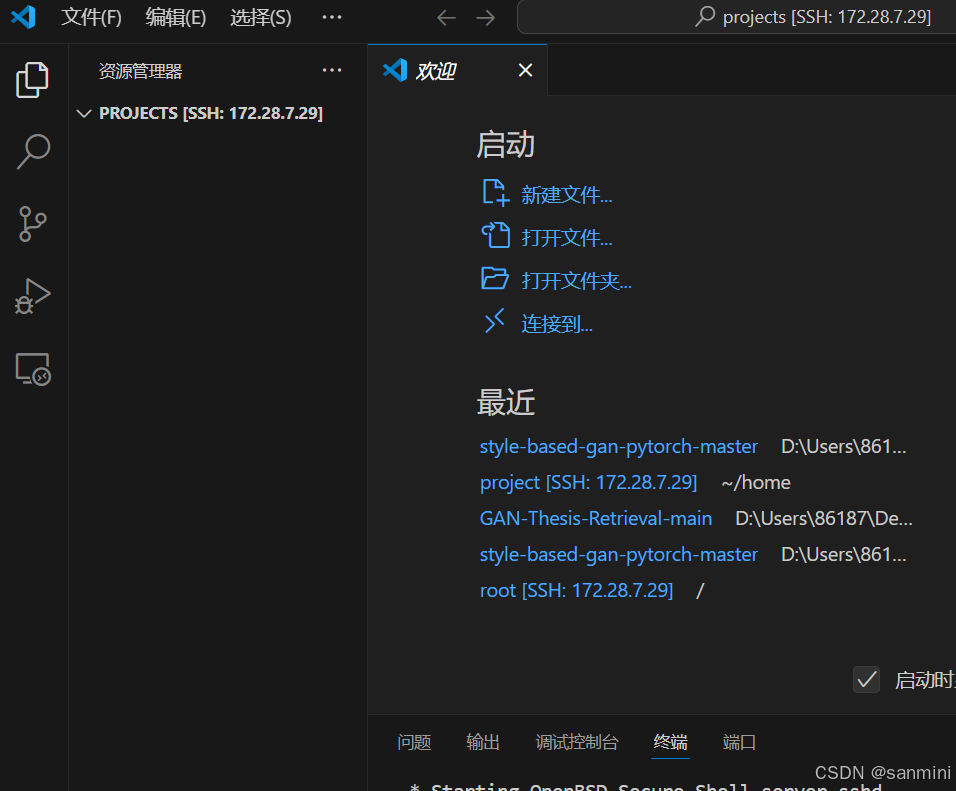
之后把文件拖到左边框的区域里面
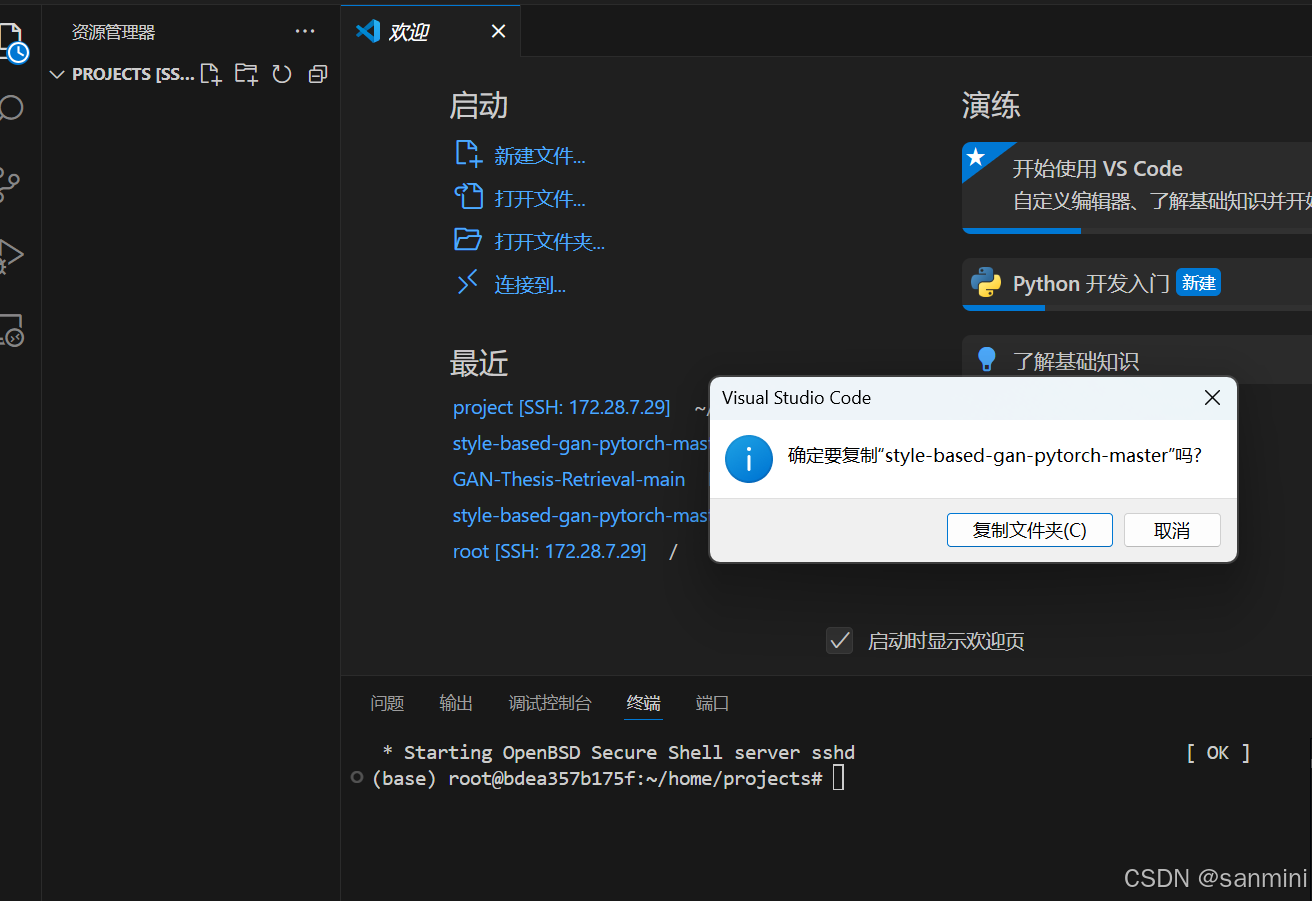
文件上传成功
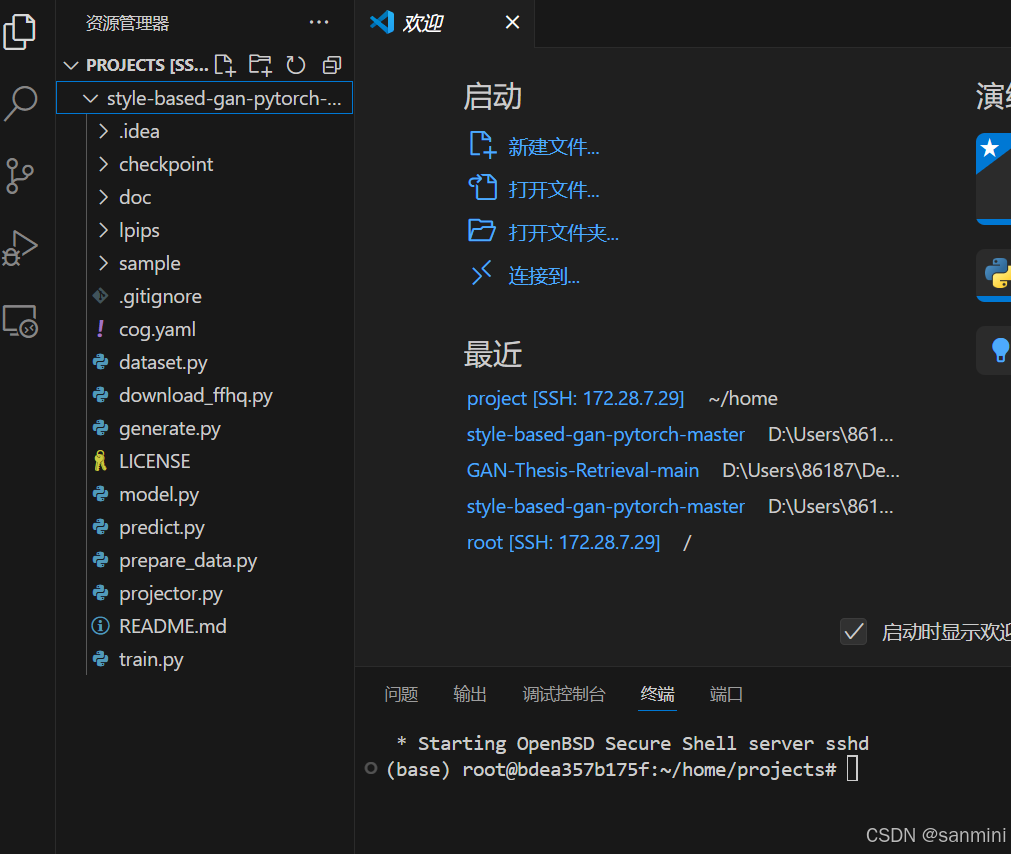
方法二:使用相关软件(速度快,适合大文件)
被服务器的相关使用折磨了好几天之后,我来到了上传数据集的阶段,数据集实在是太大了,直接拖拽的方式太慢了;
尝试使用一些什么rysnc等命令,但是本机是Windows环境,不能直接使用,我也没有学过Linux,不想再花时间了解;
于是使用FileZilla 来传输(之前一直以为很麻烦,其实很简单)
网址:https://filezilla-project.org/download.php?type=client
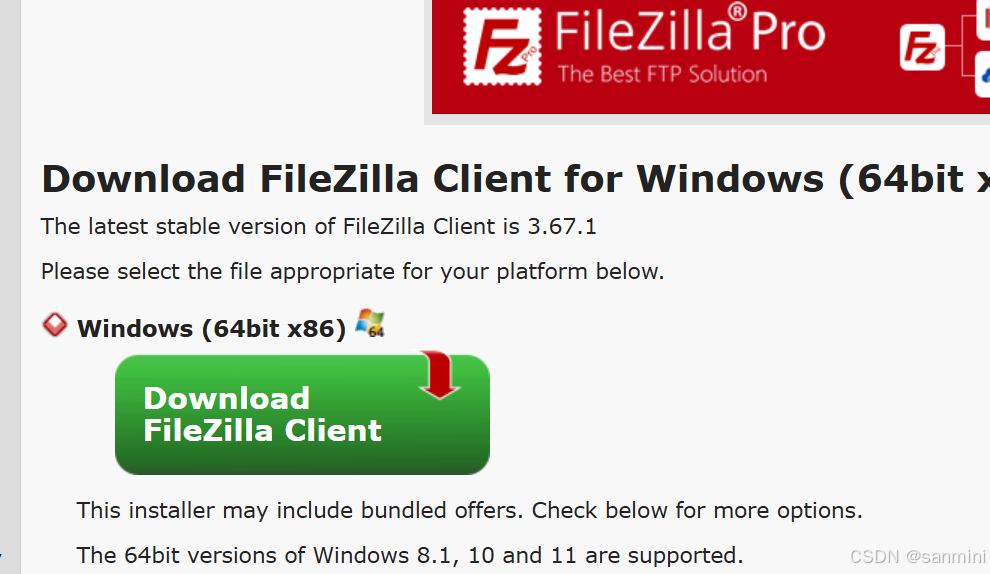
基本上一路默认下载安装即可
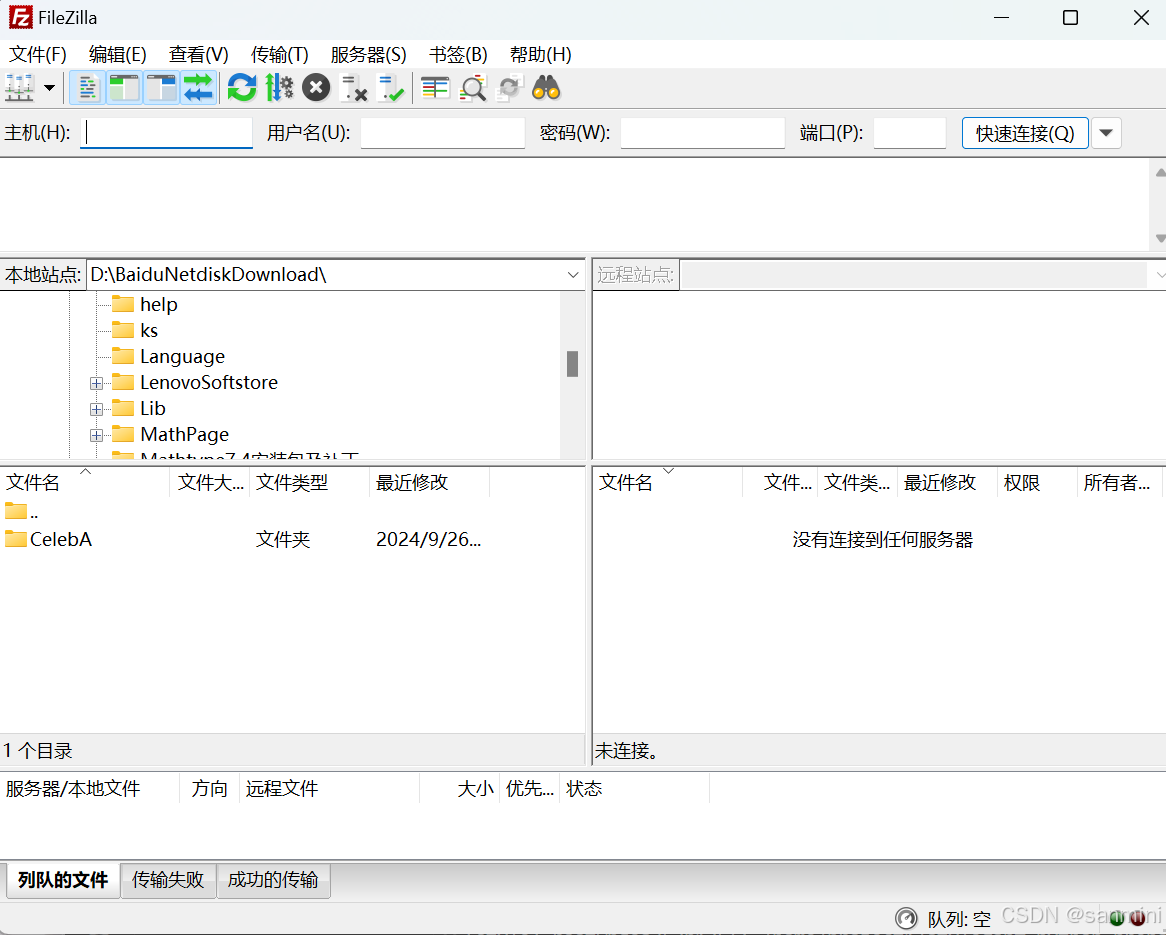
本地站点:上面是本地文件,选择需要上传至服务器的数据集
上面 主机: 用户名: 密码: 端口号: 输入服务器的相关信息,之后点击右边的快速连接
注意使用sftp传输协议传输,前面需要加上 sftp://(如下图)
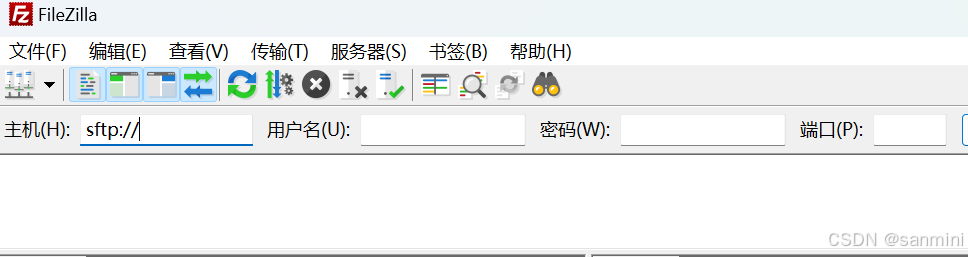
出现如下即连接成功
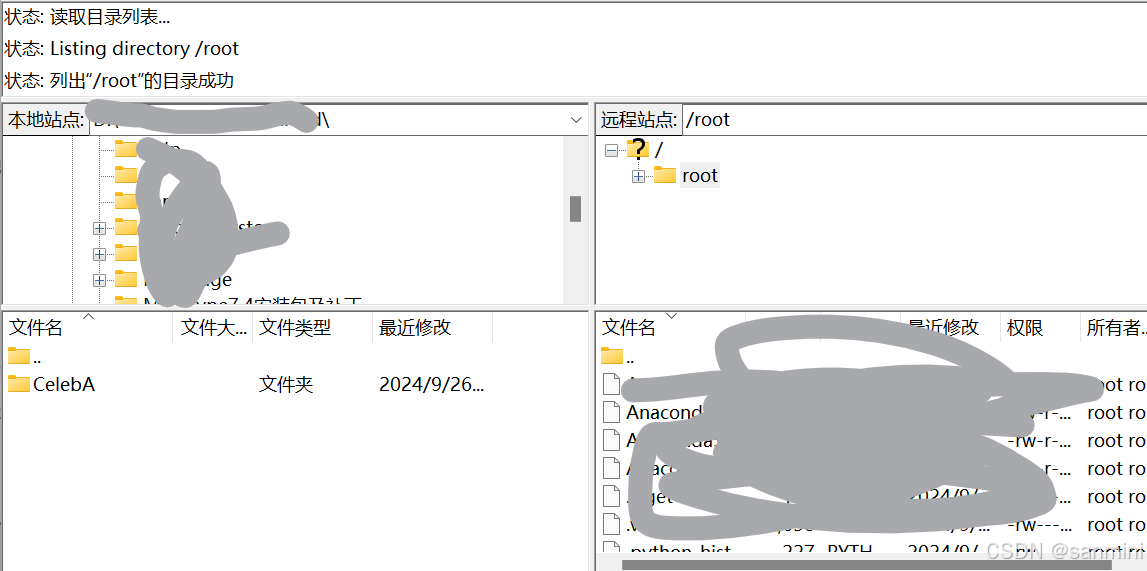
之后选中左侧文件栏里面的文件拖入右侧需要拖入的文件夹,等待即可上传文件




















 2万+
2万+

 被折叠的 条评论
为什么被折叠?
被折叠的 条评论
为什么被折叠?








